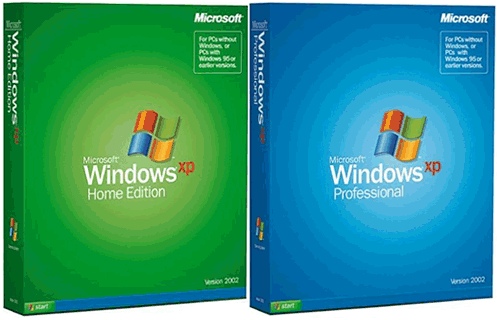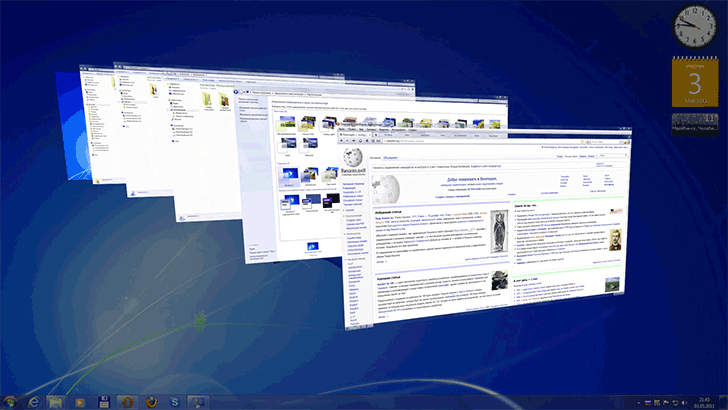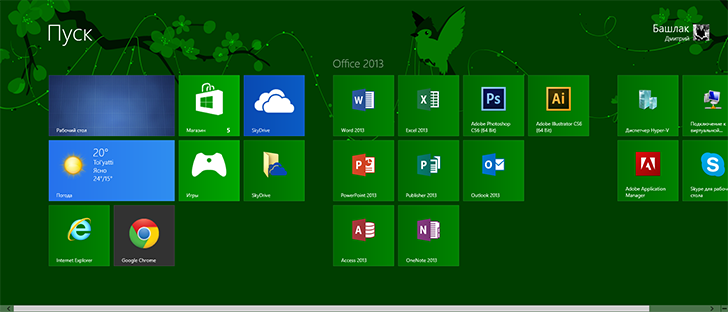Выбор лучшего ноутбука может быть довольно непростой задачей, с учетом широкого выбора самых различных моделей, брендов и технических характеристик. В этом обзоре постараюсь рассказать о наиболее подходящих для различных целей ноутбуках 2013 года, которые можно купить прямо сейчас. Будут указаны критерии, по которым устройства попали в список, цены на ноутбуки и другая информация. См. новую статью: Лучшие ноутбуки 2022 года.

На всякий случай сделаю одно уточнение: лично я, не покупал бы ноутбук именно сейчас, на момент написания этой статьи 5 июня 2013 года (касается ноутбуков и ультрабуков, цена которых где-то в районе 30 тысяч рублей и выше). Причина заключается в том, что через месяц-полтора появятся новые модели, оснащенные недавно представленным четвертым поколением процессоров Intel Core с кодовым названием Haswell. (см. Процессоры Haswell. 5 причин, чтобы заинтересоваться) Это означает, что если подождать буквально совсем чуть-чуть, можно будет купить ноутбук, который (во всяком случае, так обещают) будет в полтора раза мощнее, работать от аккумулятора значительно дольше, а его цена будет той же. Так что стоит подумать и если срочной необходимости в покупке нет — стоит подождать.
Итак, приступаем к нашему обзору ноутбуков 2013.
Самый лучший ноутбук: Apple MacBook Air 13

MacBook Air 13 лучший ноутбук практически для любых задач, кроме, разве что бухгалтерии и игр (хотя и в них можно поиграть). Сегодня можно купить любой из множества представленных ультра-тонких и легких ноутбуков, однако 13-дюймовый MacBook Air стоит среди них особняком: идеальное качество исполнения, удобная клавиатура и тачпад, привлекательный дизайн.
Единственное, что может быть непривычно многим российским пользователям — это операционная система OS X Mountain Lion (но на него можно установить Windows — см. установка Windows на Mac). С другой стороны, я бы рекомендовал присмотреться к компьютерам Apple тем, кто особо не играет, а использует компьютер для работы — с операционной системой OS X обращаться к различным мастерам компьютерной помощи начинающему пользователю почти не придется, а разобраться с ней не составит труда. Еще один приятный момент в MacBook Air 13 — время работы от аккумулятора составляет 7 часов. При этом, это не маркетинговый ход, ноутбук действительно работает эти 7 часов с постоянным подключением по Wi-Fi, серфингу по сети и других обычных пользовательских действиях. Вес ноутбука составляет 1.35 кг.
UPD: были представлены новые модели Macbook Air 2013 на базе процессора Haswell. В США уже можно купить. Время автономной работы Macbook Air 13 — 12 часов без подзарядки в новом варианте.
Цена ноутбука Apple MacBook Air начинается с отметки в 37-40 тысяч рублей
Лучший ультрабук для бизнеса: Lenovo ThinkPad X1 Carbon
 Среди бизнес-ноутбуков линейка продуктов Lenovo ThinkPad по праву занимает одно из лидирующих мест. Причины этого многочисленны — лучшие в своем классе клавиатуры, продвинутая безопасность, практичный дизайн. Не исключение и модель ноутбука, актуальная в 2013 году. Вес ноутбука в прочном карбоновом корпусе составляет 1.69 кг, толщина — чуть более 21 миллиметра. Ноутбук оснащается отличным 14-дюймовым экраном с разрешением 1600×900 пикселей, может иметь сенсорный экран, максимально эргономичен и живет от батареи почти 8 часов.
Среди бизнес-ноутбуков линейка продуктов Lenovo ThinkPad по праву занимает одно из лидирующих мест. Причины этого многочисленны — лучшие в своем классе клавиатуры, продвинутая безопасность, практичный дизайн. Не исключение и модель ноутбука, актуальная в 2013 году. Вес ноутбука в прочном карбоновом корпусе составляет 1.69 кг, толщина — чуть более 21 миллиметра. Ноутбук оснащается отличным 14-дюймовым экраном с разрешением 1600×900 пикселей, может иметь сенсорный экран, максимально эргономичен и живет от батареи почти 8 часов.
Цена ультрабука Lenovo ThinkPad X1 Carbon начинается с отметки в 50 тысяч рублей для моделей с процессором Intel Core i5, за топовые варианты ноутбука с Core i7 на борту с вас попросят на 10 тысяч рублей больше.
Лучший бюджетный ноутбук: HP Pavilion g6z-2355

При цене в районе 15-16 тысяч рублей, данный ноутбук хорошо выглядит, имеет производительную начинку — процессор Intel Core i3 с тактовой частотой 2.5 ГГц, 4 Гб оперативной памяти, дискретную видеокарту для игр и 15-дюймовый экран. Ноутбук отлично подойдет для тех, кто по большей части занимается работой с офисными документами — в наличии удобная клавиатура с отдельным цифровым блоком, жесткий диск на 500 Гб и 6-ячеистый аккумулятор.
Лучший ультрабук: ASUS Zenbook Prime UX31A

Ультрабук Asus Zenbook Prime UX31A, оснащенный почти самым лучшим на сегодняшний день ярким экраном с разрешением Full HD 1920 x 1080 будет отличной покупкой. Этот ультрабук, весом всего в 1.3 кг, оснащается самым производительным процессором Core i7 (есть модификации с Core i5), качественным звуком Bang and Olufsen и комфортной клавиатурой с подсветкой. Добавьте к этому 6.5 часов автономной работы аккумулятора и Вы получите превосходный ноутбук.
Цены на ноутбуки этой модели начинаются примерно от 40 тысяч рублей.
Лучший ноутбук для игр 2013: Alienware M17x

Ноутбуки Alienware — непревзойденные лидеры в части игровых ноутбуков. И, ознакомившись с текущей моделью ноутбука 2013 года можно понять, почему. Alienware M17x оснащается топовой видеокартой NVidia GT680M и процессором Intel Core i7 2.6 ГГц. Этого достаточно для того, чтобы играть в современные игры с fps, порой недоступном на некоторых настольных компьютера. Космический дизайн ноутбука Alienware и настраиваемая клавиатура, а также многие другие дизайнерские изыски, делают его не только идеально подходящим для игр, но и отличающимся от других устройств данного класса. Также вы можете ознакомиться с отдельным обзором лучших игровых ноутбуков (ссылка в начале страницы).
UPD: Представлены новые модели ноутбука Alienware 2013 года — Alienware 18 и Alienware 14. Линейка игровых ноутбуков Alienware 17 также получила обновленный процессор 4-го поколения Intel Haswell.
Цены на эти ноутбуки начинаются с отметки в 90 тысяч рублей.
Лучший гибридный ноутбук: Lenovo IdeaPad Yoga 13

С момента выхода Windows 8, в продаже появилось множество гибридных ноутбуков с отсоединяемым экраном или выезжающей клавиатурой. Lenovo IdeaPad Yoga сильно отличается от них. Это и ноутбук и планшет в одном корпусе, причем реализовано это путем раскрытия экрана на 360 градусов — устройство можно использовать как планшет, ноутбук, или сделать из него стенд для презентации. Выполненный из софт-тач пластика, данный ноутбук трансформер оснащается экраном высокого разрешения 1600 x 900 и эргономичной клавиатурой, являя собой один из лучших гибридных ноутбуков на Windows 8, которые можно купить на текущий момент.
Цена на ноутбук — от 33 тысяч рублей.
Лучший недорогой ультрабук: Toshiba Satellite U840-CLS

Если Вам требуется современный ультрабук с металлическим корпусом, весом в полтора килограмма, последним поколением процессора Intel Core и долгоживущей батареей, но Вы не хотите тратить более 1000 долларов, чтобы купить его — Toshiba Satellite U840-CLS будет лучшим выбором. Модель с процессором Core i3 третьего поколения, 14-дюймовым экраном, жестким диском на 320 Гб и кэширующим SSD на 32 Гб, обойдется Вам всего в 22000 рублей — такова цена этого ультрабука. При этом, U840-CLS может похвастаться временем автономной работы от аккумулятора в 7 часов, что вообще нетипично для ноутбуков по такой цене. (Я пишу эту статью за одним из ноутбуков из этой линейки — купил и очень доволен).
Лучший ноутбук рабочая станция: Apple MacBook Pro 15 Retina
Вне зависимости от того, являетесь ли Вы профессионалом компьютерной графики, руководителем с хорошим вкусом или обычным пользователем, 15 дюймовый ноутбук Apple MacBook Pro — это лучшая рабочая станция, которую Вы можете приобрести. Четырехъядерный Core i7, NVidia GT650M, скоростной SSD и поражающе четкий экран Retina c разрешением 2880 x 1800 пикселей прекрасно подойдут для беспроблемного редактирования фото и видеоматериалов, при этом скорость работы даже в ресурсоемких задачах не должна вызвать нареканий. Стоимость ноутбука — от 70 тысяч рублей и выше.

На этом я завершу свой обзор ноутбков 2013 года. Как я уже отметил выше, буквально через полтора-два месяца всю информацию выше можно будет считать устаревшей, в связи с выходом нового процессора Intel и новых моделей ноутбуков от производителей, думаю, тогда напишу новый рейтинг ноутбуков.
 Считаю предусмотрительным пока не покупать, а подождать появления в продаже устройств с новыми процессорами Intel Haswell. И на то есть веские причины — судя по тому, что нам сообщают о новой платформе, она может стать серьезным прорывом, а может и послужить основой для успеха Microsoft Windows 8. А теперь о том, чем же, собственно, так хороши процессоры Haswell.
Считаю предусмотрительным пока не покупать, а подождать появления в продаже устройств с новыми процессорами Intel Haswell. И на то есть веские причины — судя по тому, что нам сообщают о новой платформе, она может стать серьезным прорывом, а может и послужить основой для успеха Microsoft Windows 8. А теперь о том, чем же, собственно, так хороши процессоры Haswell.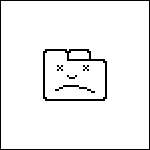 Если Вы регулярно видите страницу «Опаньки произошел сбой гугл хром…», вполне вероятно, что в вашей системе имеется какая-либо проблема. Если такая ошибка появляется изредка — это не страшно, однако постоянные сбои, скорее всего, вызваны чем-то, что следует исправить.
Если Вы регулярно видите страницу «Опаньки произошел сбой гугл хром…», вполне вероятно, что в вашей системе имеется какая-либо проблема. Если такая ошибка появляется изредка — это не страшно, однако постоянные сбои, скорее всего, вызваны чем-то, что следует исправить.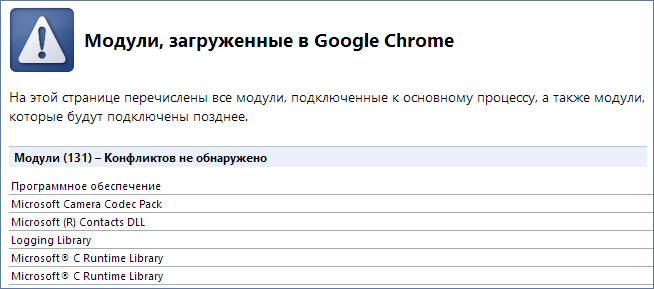
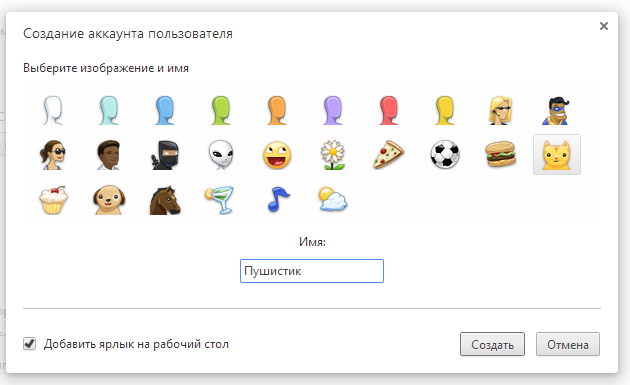
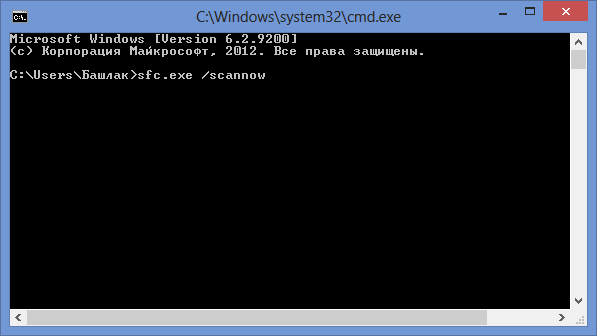
 Если браузер Google Chrome на вашем компьютере внезапно стал вылетать или происходят иные сбои при попытке воспроизвести флеш контент, такой как видео в контакте или на одноклассниках, если Вы постоянно видите сообщение «произошел сбой следующего подключаемого модуля: Shockwave Flash», эта инструкция поможет. Учимся делать так, чтобы Гугл Хром и флеш подружились.
Если браузер Google Chrome на вашем компьютере внезапно стал вылетать или происходят иные сбои при попытке воспроизвести флеш контент, такой как видео в контакте или на одноклассниках, если Вы постоянно видите сообщение «произошел сбой следующего подключаемого модуля: Shockwave Flash», эта инструкция поможет. Учимся делать так, чтобы Гугл Хром и флеш подружились.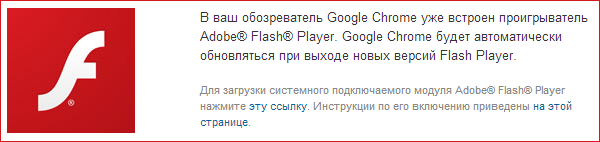
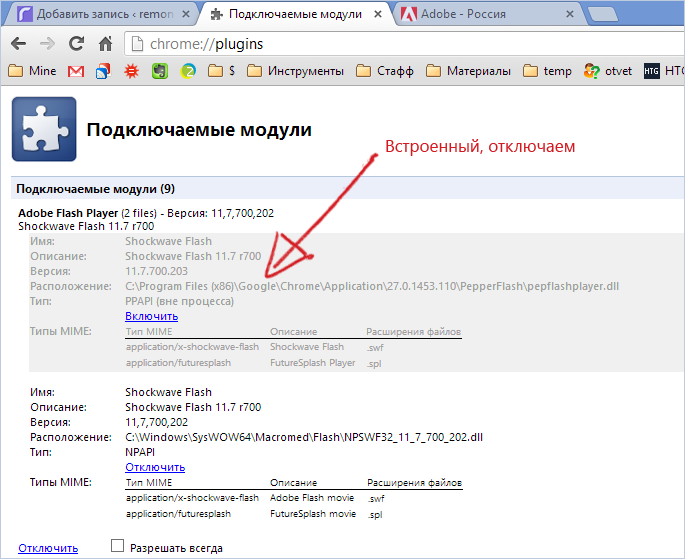


 Среди бизнес-ноутбуков линейка продуктов Lenovo ThinkPad по праву занимает одно из лидирующих мест. Причины этого многочисленны — лучшие в своем классе клавиатуры, продвинутая безопасность, практичный дизайн. Не исключение и модель ноутбука, актуальная в 2013 году. Вес ноутбука в прочном карбоновом корпусе составляет 1.69 кг, толщина — чуть более 21 миллиметра. Ноутбук оснащается отличным 14-дюймовым экраном с разрешением 1600×900 пикселей, может иметь сенсорный экран, максимально эргономичен и живет от батареи почти 8 часов.
Среди бизнес-ноутбуков линейка продуктов Lenovo ThinkPad по праву занимает одно из лидирующих мест. Причины этого многочисленны — лучшие в своем классе клавиатуры, продвинутая безопасность, практичный дизайн. Не исключение и модель ноутбука, актуальная в 2013 году. Вес ноутбука в прочном карбоновом корпусе составляет 1.69 кг, толщина — чуть более 21 миллиметра. Ноутбук оснащается отличным 14-дюймовым экраном с разрешением 1600×900 пикселей, может иметь сенсорный экран, максимально эргономичен и живет от батареи почти 8 часов.





 Несмотря на то, что программа для восстановления данных Handy Recovery является платной, о ней стоит написать — пожалуй, это одно из лучших ПО, позволяющих восстановить файлы с жестких дисков и флешек под Windows. Пробную версию программы можно скачать на официальном сайте
Несмотря на то, что программа для восстановления данных Handy Recovery является платной, о ней стоит написать — пожалуй, это одно из лучших ПО, позволяющих восстановить файлы с жестких дисков и флешек под Windows. Пробную версию программы можно скачать на официальном сайте 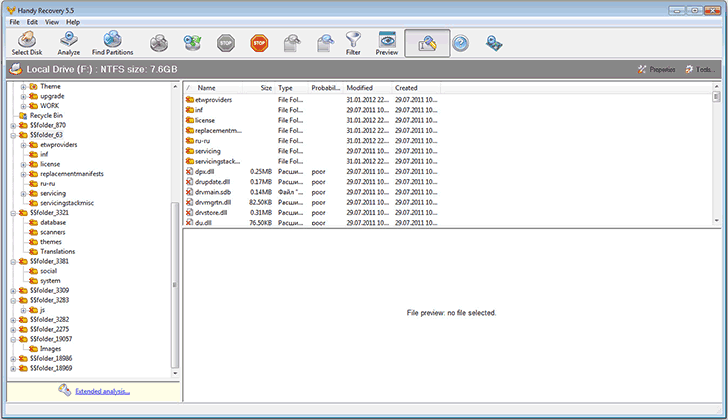
 Подключение жесткого диска к ноутбуку или компьютеру — не слишком сложная задача, тем не менее, те, кто никогда с этим не сталкивался, могут не знать, как это делается. В этой статье я постараюсь рассмотреть все возможные варианты подключения жесткого диска — как монтаж внутрь ноутбука или компьютера, так и варианты внешнего подключения для того, чтобы переписать необходимые файлы.
Подключение жесткого диска к ноутбуку или компьютеру — не слишком сложная задача, тем не менее, те, кто никогда с этим не сталкивался, могут не знать, как это делается. В этой статье я постараюсь рассмотреть все возможные варианты подключения жесткого диска — как монтаж внутрь ноутбука или компьютера, так и варианты внешнего подключения для того, чтобы переписать необходимые файлы. Практически любой магазин, где можно купить компьютер, предлагает различного рода кредитные программы. Большинство интернет-магазинов предлагают возможность купить компьютер в кредит онлайн. Подчас, возможность такой покупки выглядит довольно заманчивой — можно найти кредит без переплаты и первого взноса, на удобных для себя условиях. Но стоит ли оно того? Постараюсь изложить свой взгляд на это.
Практически любой магазин, где можно купить компьютер, предлагает различного рода кредитные программы. Большинство интернет-магазинов предлагают возможность купить компьютер в кредит онлайн. Подчас, возможность такой покупки выглядит довольно заманчивой — можно найти кредит без переплаты и первого взноса, на удобных для себя условиях. Но стоит ли оно того? Постараюсь изложить свой взгляд на это. В предыдущей инструкции речь шла о том, как почистить ноутбук начинающему пользователю, мало знакомому с различными электронными компонентами: все, что требовалось — снять заднюю (нижнюю) крышку ноутбука и произвести необходимые действия для удаления пыли.
В предыдущей инструкции речь шла о том, как почистить ноутбук начинающему пользователю, мало знакомому с различными электронными компонентами: все, что требовалось — снять заднюю (нижнюю) крышку ноутбука и произвести необходимые действия для удаления пыли.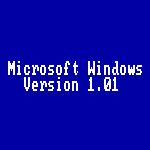 На различных сервисах вопросов и ответов нередко приходится натыкаться на вопросы о том, какой Windows лучше и чем. От себя скажу, что содержание ответов там мне обычно не по душе — судя по ним, лучший — это Windows XP, или сборка Win 7. А если кто-то спрашивает что-то о Windows 8, не обязательно связанное с качествами этой операционной системы, а например про то, как установить драйвера — масса «специалистов» тут же советуют сносить Windows 8 (хотя об этом не спрашивали) и устанавливать все тот же XP или Zver DVD. Чтож, с такими подходами не удивляйтесь, когда что-то не запускается, а синий экран смерти и ошибки DLL — это регулярный опыт.
На различных сервисах вопросов и ответов нередко приходится натыкаться на вопросы о том, какой Windows лучше и чем. От себя скажу, что содержание ответов там мне обычно не по душе — судя по ним, лучший — это Windows XP, или сборка Win 7. А если кто-то спрашивает что-то о Windows 8, не обязательно связанное с качествами этой операционной системы, а например про то, как установить драйвера — масса «специалистов» тут же советуют сносить Windows 8 (хотя об этом не спрашивали) и устанавливать все тот же XP или Zver DVD. Чтож, с такими подходами не удивляйтесь, когда что-то не запускается, а синий экран смерти и ошибки DLL — это регулярный опыт.